Képernyőkép készítése egyszerűen az Alcatel One Touch és más modellekről
Az Alcatel, más néven Alcatel One Touch, egy francia mobilmárka, amelyet 2004-ben találtak meg; termékei azonban az egész világon népszerűek, részben azért, mert meglehetősen megfizethetőek. Eddig rengeteg kézibeszélő modellt adott ki rengeteg hasznos funkcióval, beleértve a képernyőképet.
Például 6 hüvelykes képernyőmérettel és 1080 x 2160 képpontos felbontással Az Alcatel 7 képes képernyőképet készíteni kiváló minőségben. Ez az útmutató ötféle módon mutatja be a feladat elvégzését a különböző Alcatel eszközökön.


1. rész: Alapértelmezett módszerek az Alcatel képernyőmentésére
Az Alcatel One Touch kézibeszélőkön képernyőkép készítésének legegyszerűbb módja a beépített funkció. Valójában a gyártók már bemutattak néhány módot ennek megvalósítására az Alcatel-en.
1. módszer: Pillanatkép az Alcatel-on gombkombinációval
Hasonló képernyőképek készítése a Surface Pro-n, a gombkombinációkkal képernyőképeket is készíthet az Alcatelről.
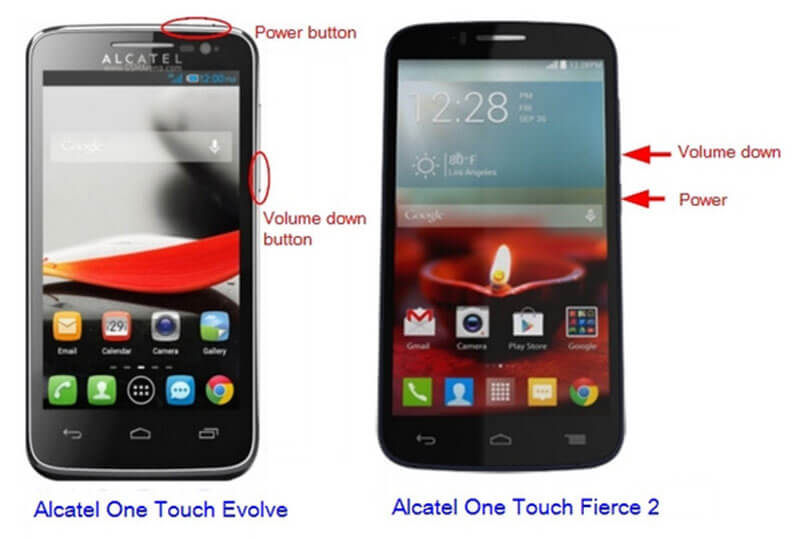
1. lépés: Ha képernyőképet szeretne készíteni az Alcatel Fierce 2 telefonról, tartsa lenyomva a gombot Erő és Lehalkít gombokat egyszerre.
2. lépés: Ha kattanást hall vagy a képernyő villog, engedje fel a gombokat. Most megtalálhatja a képernyőképet a fotógalériában.
jegyzet: Ez a módszer a legtöbb Alcatel készülékhez elérhető.
2. módszer: Pillanatkép az Alcatel-en a Gesture segítségével
A gesztus az új módszer a képernyőképek készítésére az Alcatel telefonokon és táblagépeken, de először be kell állítania.
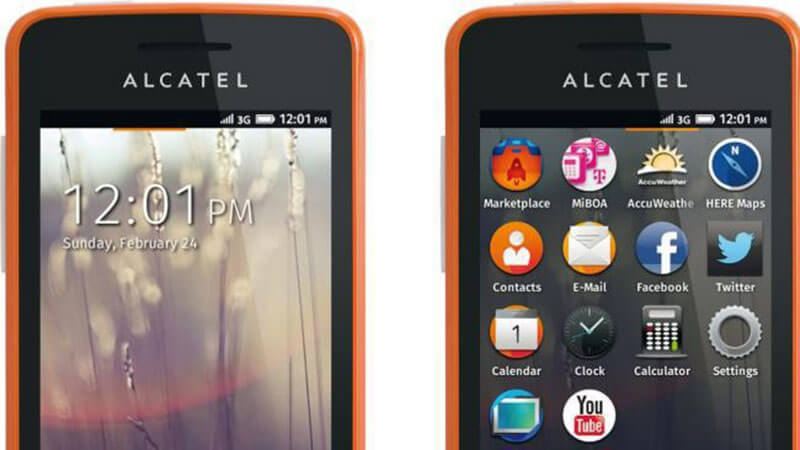
1. lépés: Menj a Gesztusok és mozdulatok opció Beállítások alkalmazás az Alcatel-en.
2. lépés: Engedélyezze Speciális mozgástechnika választási lehetőség.
3. lépés: Kövesse nyomon a tettét, és készítsen képernyőképet az Alcatel-en.
3. módszer: Pillanatkép az Alcatel-en a Gyorsbeállításban

1. lépés: Csúsztassa lefelé a képernyő tetejét, ha képernyőképet szeretne készíteni az Alcatel készüléken.
2. lépés: Koppintson a Pillanatkép vagy relatív lehetőség a képernyő állóképként történő rögzítésére.
4. módszer: Készítsen hosszú képernyőképet az Alcatel-en
1. lépés: Győződjön meg arról, hogy az Alcatel telefonja frissült Android 7 vagy újabb verzióra.
2. lépés: Nyissa meg azt az alkalmazást vagy weboldalt, amelyről hosszú képet szeretne készíteni. megnyomni a Hangerő fel és Erő gombot 2 másodpercig.
3. lépés: Ezután böngésszen a galériában, és keresse meg a legújabb képernyőképet.
jegyzet: Ezzel a módszerrel 2 vagy több oldalról készíthet képernyőképet egyetlen képpé az Alcatelen, de csak a legújabb rendszerek számára érhető el.
2. rész: Készítsen képernyőképet az Alcatel számítógéppel
Bár több lehetősége van képernyőképet készíteni az Alcatel telefonokra, ezek nem minden eszköz számára érhetők el. Sőt, ezek csak egyszerű módszerek az alapvető szükségletek kielégítésére. Nem kaphat szerkesztő eszközt vagy egyéni beállításokat. Vidmore Screen Recordermásrészt kiterjedt hasznos funkciókat kínál. Sőt, a képernyőképhez kapcsolódó összes funkció korlátozás nélkül, például regisztráció nélkül használható.
Az Alcatel legjobb képernyőmentő eszközének főbb jellemzői
- Készítsen képernyőképet az Alcatelről számítógéppel.
- Szerkessze az Alcatel képernyőképét valós időben, egyszerűen.
- A képernyőkép mentése képként vagy a vágólapra.
Mondanom sem kell, hogy ez a legjobb megoldás, ha képernyőképet készít az Alcatel számára, ha van számítógépe.
Hogyan készítsünk Alcatel képernyőképet a számítógépen
1. lépés: Telepítse a legjobb képernyőképet
Ha képernyőképet szeretne készíteni az Alcatelről, telepítse a Screen Recorder alkalmazást a számítógépére. Van egy másik verzió a Mac-hez. Ezután tükrözze a telefon képernyőjét a számítógépre. Kattints a Menü ikont, és válassza a ikont preferenciák választási lehetőség. Menj a Kimenet fülre, és állítsa be Pillanatkép formátum és A képernyőképek helye az Ön preferenciája alapján. Találat rendben hogy megerősítsem.

Tipp: Bár a Screen Recorder hatékony eszköz, fizetés és regisztráció nélkül is megkaphatja a képernyőkép funkciót.
2. lépés: Készítsen képernyőképet az Alcatelről
Ha készen áll, kattintson a gombra Képernyő rögzítése választási lehetőség. Ezután a kurzor keresztre vált. Kattintson az Alcatel képernyőjének bal felső sarkára, és húzza a kurzort az egész képernyő lefedésére.

3. lépés: Képernyőkép szerkesztése és mentése
Engedje el az egeret, és megjelenik az eszköztár. Alak hozzáadásához az Alcatel képernyőképén válassza ki, majd válassza ki kedvenc színét, és helyezze a megfelelő helyzetbe. Ha szöveget szeretne hozzáadni a képernyőképhez, válassza a T lehetőséget, és állítsa be az opciókat, kattintson a megfelelő pozícióra, és írja fel a feliratokat. A Toll eszköz lehetővé teszi az Alcatel képernyőképére festést. Ha elkészült, kattintson a gombra Megment gombra az exportálásához. Alternatív megoldásként nyomja meg a Vágólap ikonra vágólap elküldéséhez.

Ez a szoftver kompatibilis majdnem számítógéppel Dell, A Lenovo stb., Ez lehet a legegyszerűbb képernyőkép eszköz.
3. rész: Az Alcatel képernyőmentésének GYIK-je
Hogyan készíthetek képernyőképet az Alcatel Onyx-en?
Az Alcatel Onyx egy kompakt kézibeszélő, amelyen Android O működik. Az Alcatel Onyx alkalmazásról képernyőkép készítéséhez használhatja a Lehalkít és Erő. Ezenkívül megtalálhatja a képernyőkép beállítását a Gyorsbeállításban is. Ha nem tetszik nekik, próbáljon meg egy harmadik féltől származó képernyőképet használni.
Hogyan készítsen képernyőképet egy Alcatel One Touch Flash 2-n?
Az Alcatel One Touch Flash 2 népszerű, 5,5 hüvelykes felbontású mobiltelefon-modell. Ezért kiemelkedő képeket készíthet a gombok kombinációjával Hangerő csökkentése + teljesítmény. Abban az esetben, ha az Alcatel Flash rendelkezik a itthon gombot, nyomja meg együtt Power + Home gombok helyett.
Hogyan készítsünk képernyőképet az Alcatel Verso-ról?
Az Alcatel Verso okostelefon 2018-ban jelent meg Android 7.0 operációs rendszerrel, dobozon kívül. Ugyanakkor 480 x 854 px felbontású kijelzővel rendelkezik. Tehát a képernyőkép minősége nem olyan jó, mint más modelleknél. A gombkombinációval képernyőképet készíthet, vagy megtalálja a lehetőséget itt Gyors beállítás.
Következtetés
Ez a bejegyzés öt módszert ismertetett az képernyőkép készítéséhez az Alcatel okostelefonokon és táblagépeken. Először bármely Alcatel eszközön kipróbálhatja a gombkombinációt. Ezenkívül a képernyőkép opció elérhető Gyors beállítás panel a legújabb készülékekről. A gesztus módszer régi eszközökön működik. Ha úgy érzi, hogy az alapértelmezett módszerek túl egyszerűek, használja a Vidmore Screen Recorder alkalmazást egy Alcatel képernyőkép készítéséhez. További problémák? Kérjük, hagyjon bátran lenti üzenetet.


